BitLocker-drevkryptering
BitLocker-drevkryptering giver dig mulighed for manuelt at kryptere et bestemt drev eller drev på en enhed, der kører Windows Pro, Enterprise eller Education.
For enheder, der administreres af en organisation, administreres BitLocker-drevkryptering normalt af it-afdelingen, da kryptering kan være påkrævet af organisationens politikker.
Tip!: Hvis du er it-tekniker og leder efter flere oplysninger, skal du se BitLocker-genoprettelsesdokumentationen.
I denne artikel beskrives det, hvordan du administrerer BitLocker-drevkryptering ved hjælp af Kontrolpanel.
Access BitLocker-drevkryptering
Her er trinnene til at få adgang til BitLocker-drevkryptering:
-
Log på Windows med en administratorkonto
-
Gå til Start , skriv BitLocker , og vælg Administrer BitLocker på listen over resultater
Bemærk!: BitLocker-drevkryptering er kun tilgængelig på enheder, der kører Windows Pro-, Enterprise- eller Education-udgaver. Den er ikke tilgængelig på Windows Home-udgaven. Hvis Administrer BitLocker ikke er angivet, betyder det, at du ikke har den korrekte Udgave af Windows.
-
Appletten BitLocker-drevkryptering viser alle de drev, der er tilsluttet Windows-enheden:
-
Operativsystemdrevet er det drev, hvor Windows er installeret
-
Yderligere drev er angivet under Faste datadrev
-
Flytbare drev, f.eks. USB-drev, er angivet under Flytbare datadrev – BitLocker To Go
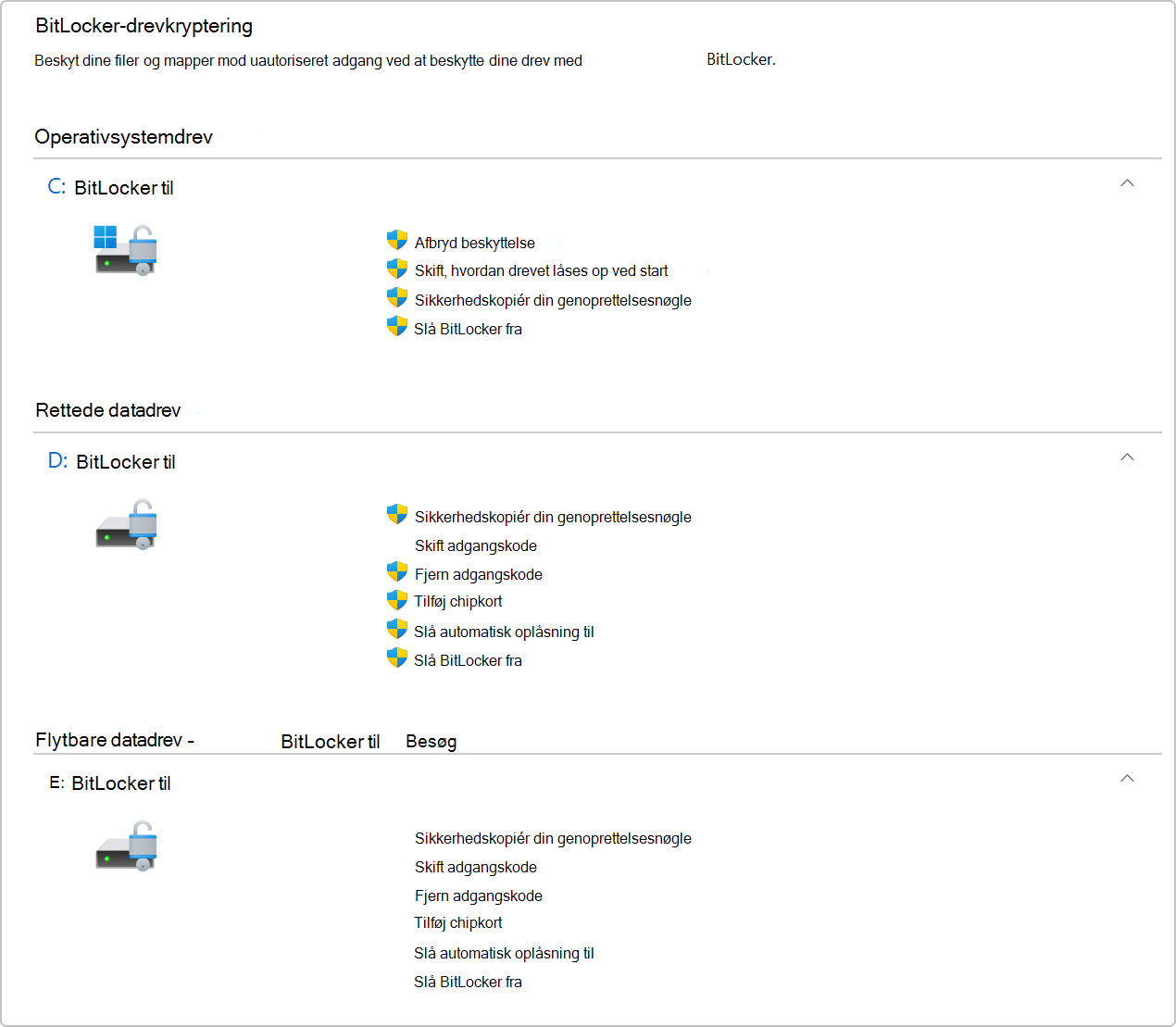
Kryptere et drev manuelt
Sådan krypterer du et drev manuelt:
-
Åbn BitLocker-drevkryptering
-
Ud for hvert drev er der en liste over tilladte handlinger. Hvis du vil aktivere kryptering, skal du vælge indstillingen Slå BitLocker til
-
Vælg en indstilling for oplåsning, og sikkerhedskopiér genoprettelsesnøglen
-
Drevet starter krypteringsprocessen. Det kan tage lidt tid at fuldføre, men du kan fortsætte med at bruge din enhed, mens den skrider frem










